วิธีการเข้าถึงฮาร์ดไดรฟ์อีกครั้ง แก้ไขข้อผิดพลาดที่ไม่สามารถเปิดฮาร์ดไดรฟ์ได้

ในบทความนี้ เราจะแนะนำวิธีการกู้คืนการเข้าถึงฮาร์ดไดรฟ์ของคุณเมื่อเกิดข้อผิดพลาด มาดูกันเลย!
Task Managerเป็นหนึ่งในยูทิลิตี้ระบบที่สำคัญที่สุดของ Windows 11/10 ดังนั้นมันจึงถือเป็นเรื่องใหญ่เมื่อ Task Manager ไม่ทำงาน ผู้ใช้บางคนรายงานว่า Task Manager ไม่เปิดขึ้น (ทำงาน) เมื่อพยายามเข้าถึงมัน
ตัวจัดการงานอาจแสดงข้อความแสดงข้อผิดพลาดหรือไม่ตอบสนองเมื่อไม่ทำงาน ตัวจัดการงานจะเปิดขึ้นพร้อมกับหน้าต่างว่างเปล่า จากนั้นจึงเกิดข้อผิดพลาดขึ้นสำหรับผู้ใช้บางราย ผู้ใช้ไม่สามารถใช้ตัวจัดการงานได้เมื่อไม่ได้ทำงานอยู่ นี่คือวิธีแก้ไข Task Manager ที่ไม่ทำงานบนพีซี Windows 11/10
1. เรียกใช้คำสั่งเพื่อซ่อมแซมไฟล์ระบบและอิมเมจ
ผู้ใช้หลายรายยืนยันแล้วว่าการเรียกใช้คำสั่งซ่อมแซมไฟล์ระบบและอิมเมจสามารถแก้ไขปัญหาตัวจัดการงานไม่ทำงานได้ นั่นจึงเป็นหนึ่งในสิ่งแรกๆ ที่คุณควรลองแก้ไขตัวจัดการงานเมื่อไม่สามารถเปิดได้
ในการใช้โซลูชันที่เป็นไปได้นี้ คุณจะต้องป้อนคำสั่ง Command Prompt แยกต่างหากเพื่อเรียกใช้เครื่องมือ DISM (Deployment Image Servicing and Management) และ SFC (System File Checker) เครื่องมือ SFCซ่อมแซมไฟล์ระบบและ บริการ DISMซ่อมแซมอิมเมจ Windows
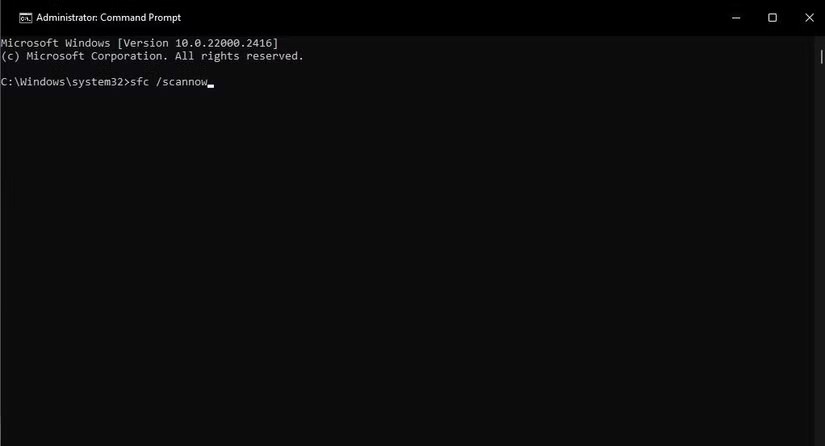
2. ปิดใช้งานนโยบายการลบตัวจัดการงาน
ตัวแก้ไขนโยบายกลุ่มมีตัวเลือกในการปิดใช้งานตัวจัดการงาน หากคุณเห็นข้อความแสดงข้อผิดพลาดที่แจ้งว่าตัวจัดการงานถูกปิดใช้งาน แสดงว่าตัวเลือกดังกล่าวอาจถูกเปิดใช้งานแล้ว แม้ว่าคุณจะไม่เห็นข้อความแสดงข้อผิดพลาด คุณควรตรวจสอบนโยบายการลบตัวจัดการงานหากคุณสามารถเข้าถึงตัวแก้ไขนโยบายกลุ่มบนพีซีของคุณได้ คุณสามารถปิดใช้งานนโยบายการลบตัวจัดการงานได้ดังนี้:
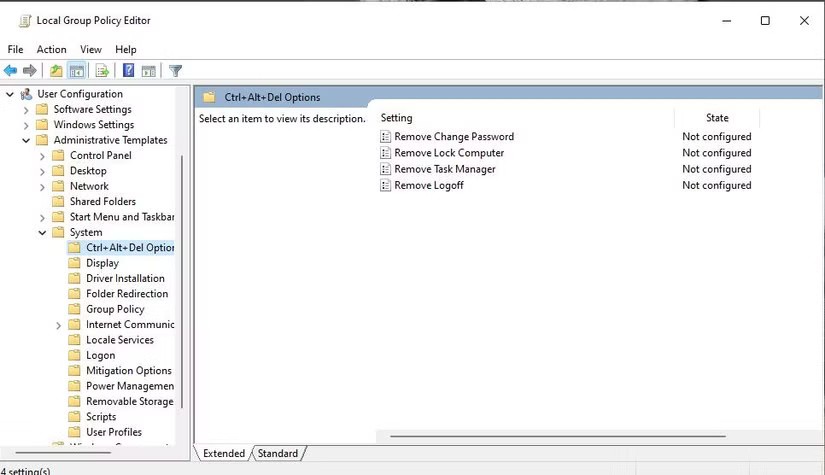
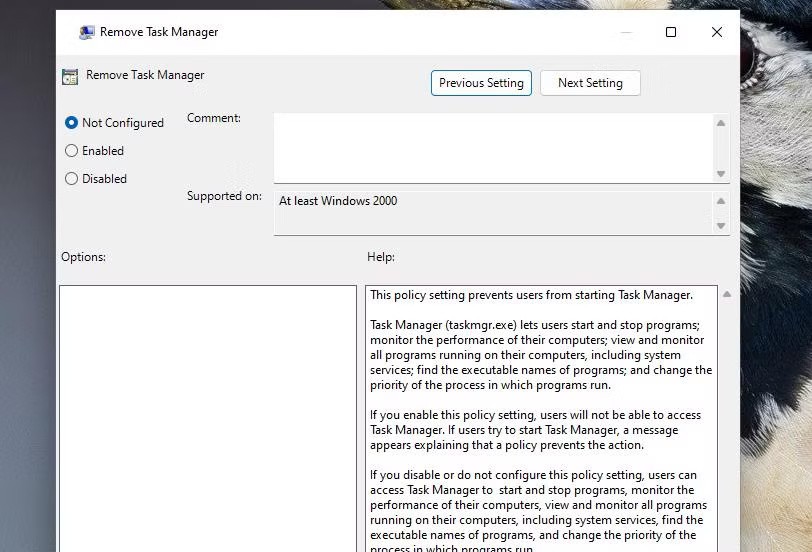
หากไม่ได้เปิดใช้งานนโยบายนี้ ให้ลองเปิดและปิด คลิกเปิดใช้งาน > นำไปใช้เพื่อเปิดใช้งานนโยบาย จากนั้นเลือกปิดใช้งาน / ไม่ได้กำหนดค่าเพื่อปิดใช้งานนโยบาย
3. การสแกนไวรัส
บางครั้งมัลแวร์อาจเป็นสาเหตุที่ทำให้ Task Manager ไม่ทำงาน Task Manager เป็นเป้าหมายของมัลแวร์เนื่องจากเป็นยูทิลิตี้ระบบที่สำคัญ ดังนั้น ให้เรียกใช้การสแกนไวรัสโดยใช้ซอฟต์แวร์ความปลอดภัย Windows Security หรือบริษัทอื่นเพื่อตรวจสอบและลบมัลแวร์ออกจากพีซีของคุณ เลือกตัวเลือกการสแกนไวรัสที่ครอบคลุมมากที่สุดจากตัวเลือกใดก็ตามที่คุณใช้
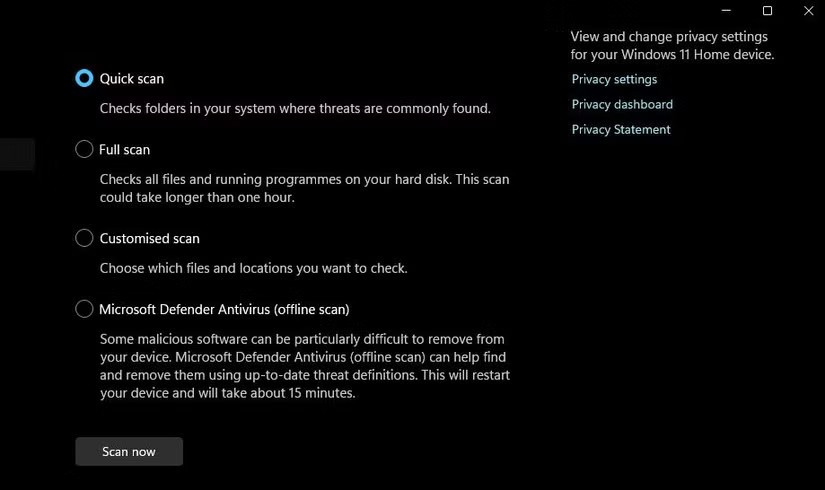
4. แก้ไขคีย์นโยบาย
โปรดทราบว่าการเรียกใช้การสแกนโปรแกรมป้องกันไวรัสสามารถกำจัดสาเหตุของปัญหานี้ได้เท่านั้น จากนั้นคุณจะต้องเปิดใช้งานตัวจัดการงานอีกครั้งเพื่อให้ทำงานได้หลังจากลบมัลแวร์ที่ทำให้เครื่องมือปิดใช้งานแล้ว เป็นไปได้ที่ไวรัสได้ปิดใช้งาน Task Manager ใน Registry คุณสามารถเปิดใช้งานตัวจัดการงานอีกครั้งได้โดยแก้ไขคีย์รีจิสทรีของนโยบายดังต่อไปนี้:
HKEY_CURRENT_USER\Software\Microsoft\Windows\CurrentVersion\Policies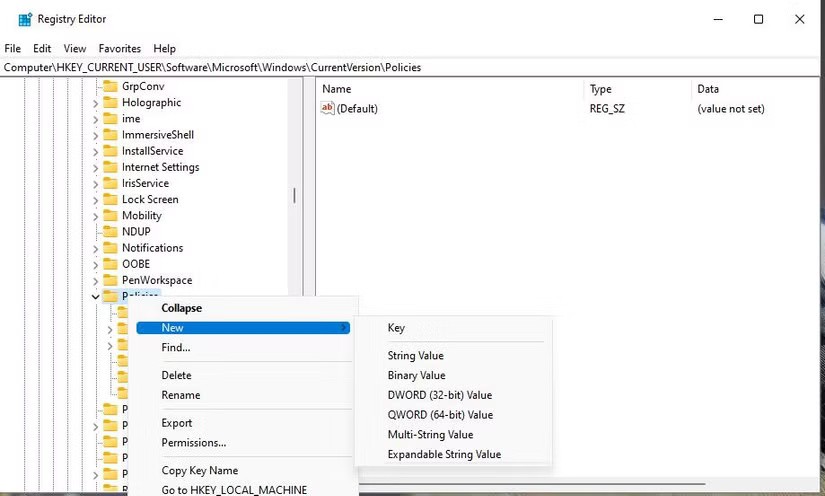
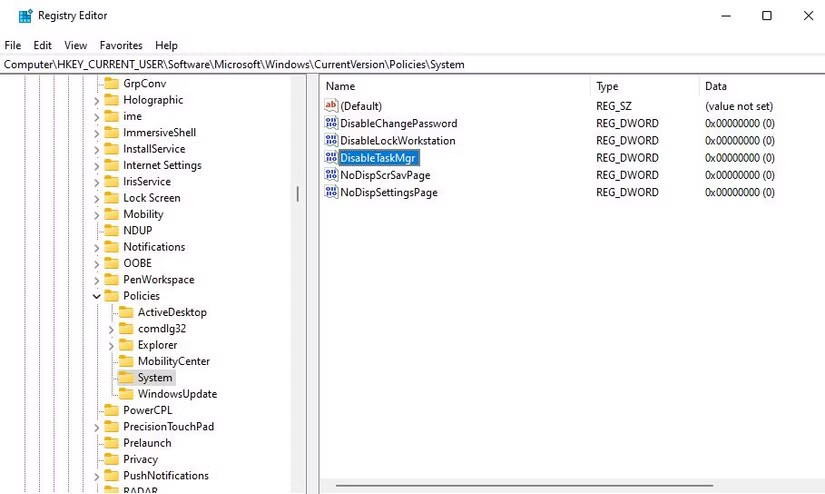
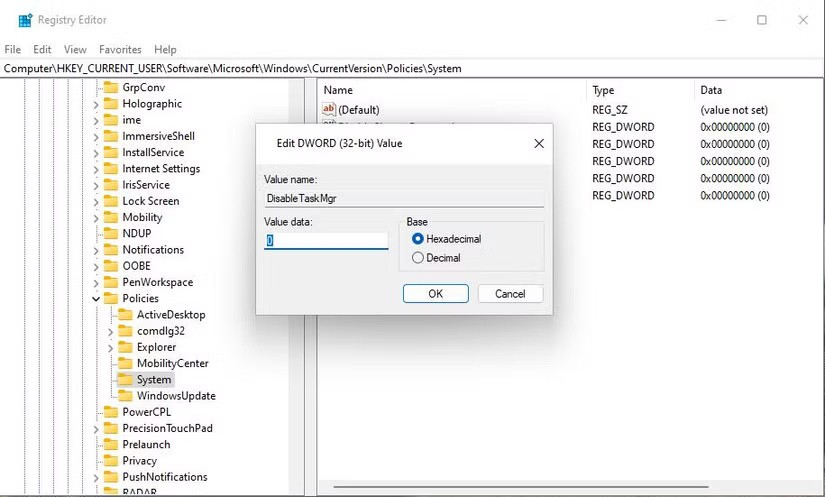
5. เรียกใช้คำสั่ง PowerShell เพื่อลงทะเบียนแอปพลิเคชันใหม่อีกครั้ง
ผู้ใช้บางคนรายงานว่าพวกเขาได้แก้ไข Task Manager โดยการเรียกใช้คำสั่ง PowerShell เพื่อติดตั้งใหม่และลงทะเบียนแอปในตัวของ Windows 11/10 หากวิธีนี้ได้ผลสำหรับพวกเขา บางทีวิธีแก้ไขนี้อาจแก้ไขข้อผิดพลาด "ตัวจัดการงานไม่ทำงาน" บนพีซีของคุณได้ คุณสามารถเรียกใช้คำสั่ง PowerShell ได้ดังนี้:
Get-AppXPackage | Foreach {Add-AppxPackage -DisableDevelopmentMode -Register "$($_.InstallLocation)\AppXManifest.xml"}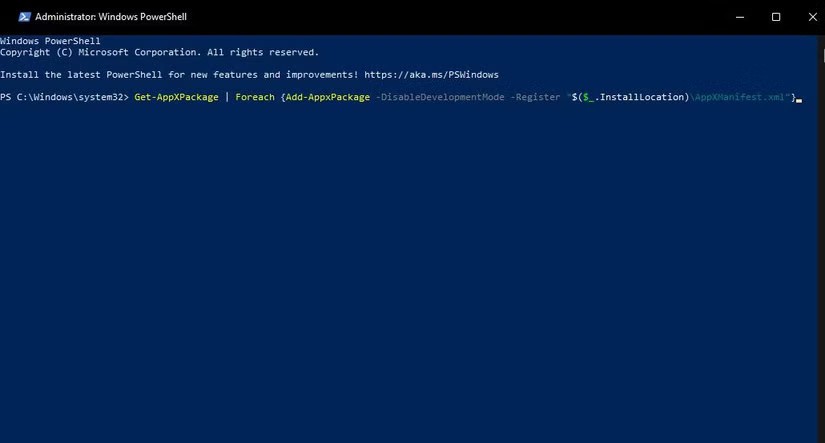
6. เปลี่ยนบัญชีผู้ใช้
ปัญหาบัญชีผู้ใช้ Windows อาจทำให้ตัวจัดการงานหยุดทำงานได้เช่นกัน ตัวอย่างเช่น บัญชีผู้ใช้ของคุณอาจเสียหายในบางประการ ในกรณีนี้ คุณสามารถลองซ่อมแซมบัญชีผู้ใช้ที่เสียหายหรือตั้งค่าบัญชีใหม่ทั้งหมด ตัวจัดการงานอาจทำงานได้ดีในบัญชีผู้ใช้ใหม่
ขั้นแรก ให้ตั้งค่าบัญชีผู้ใช้ใหม่และเข้าสู่ระบบบัญชีนั้นเพื่อดูว่าตัวจัดการงานทำงานที่นั่นหรือไม่ หากเป็นเช่นนั้น ให้โอนไฟล์ผู้ใช้ทั้งหมดจากบัญชี Windows เก่าไปยังบัญชีใหม่

7. คืนค่า Windows เป็นเวลาก่อนหน้า
เครื่องมือคืนค่าระบบสามารถแก้ไขสาเหตุบางประการที่อาจทำให้ตัวจัดการงานไม่ทำงานได้ หากคุณเปิดใช้งานไว้ ขึ้นอยู่กับว่าคุณสามารถเลือกจุดคืนค่าเพื่อให้ Windows ย้อนเวลากลับไปเมื่อตัวจัดการงานทำงานได้ตามปกติหรือไม่ หากเป็นไปได้ ให้ลองย้อนกลับ Windows ไปยังจุดก่อนหน้านี้ในช่วงเวลาที่โซลูชันที่เป็นไปได้อื่น ๆ ใช้ไม่ได้
บทความของ Quantrimang.com เกี่ยวกับวิธีใช้การคืนค่าระบบบน Windowsจะช่วยแนะนำคุณตลอดกระบวนการแก้ไขที่อาจเกิดขึ้นนี้ เลือกจุดคืนค่าเพื่อคืนค่า Windows ไปยังเวลาที่คุณสามารถใช้ตัวจัดการงานได้โดยไม่มีปัญหา คุณจะต้องติดตั้งซอฟต์แวร์และแอปพลิเคชันเดสก์ท็อปใหม่ ซึ่งติดตั้งหลังจากจุดคืนค่าที่เลือก
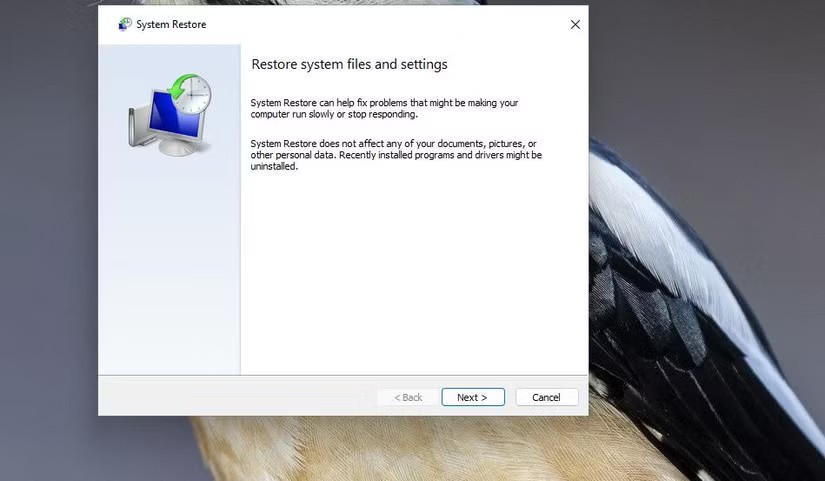
8. รีเซ็ตพีซี Windows
วิธีแก้ปัญหาสุดท้ายนี้สำหรับตัวจัดการงานที่ไม่ทำงานถือเป็นวิธีที่รุนแรงที่สุดเมื่อเทียบกับวิธีอื่นๆ ทั้งหมดการรีเซ็ต Windows 11/10จะทำให้แพลตฟอร์มกลับเป็นการตั้งค่าเริ่มต้นจากโรงงานโดยการติดตั้งใหม่ ซึ่งจะลบมัลแวร์และซ่อมแซมปัญหาไฟล์ระบบ ขอแนะนำให้ใช้วิธีแก้ปัญหานี้เป็นทางเลือกสุดท้าย เนื่องจากการรีเซ็ต Windows จะลบซอฟต์แวร์ทั้งหมดที่คุณติดตั้งไว้

ผู้ใช้ส่วนใหญ่ไม่สามารถทำได้หากไม่มีตัวจัดการงาน โชคดีที่โซลูชันที่เป็นไปได้ในคู่มือนี้น่าจะสามารถแก้ไขปัญหา Task Manager ได้หลายประการที่ขัดขวางผู้ใช้ในการเปิดและใช้งานยูทิลิตี้ดังกล่าวได้ มีอย่างน้อยหนึ่งวิธีในการเปิดตัว Task Manager บนพีซีของคุณ ช่วยให้คุณสามารถใช้เครื่องมือดังกล่าวได้อีกครั้งเมื่อจำเป็น
ในบทความนี้ เราจะแนะนำวิธีการกู้คืนการเข้าถึงฮาร์ดไดรฟ์ของคุณเมื่อเกิดข้อผิดพลาด มาดูกันเลย!
แวบแรก AirPods ก็ดูเหมือนหูฟังไร้สายแบบ True Wireless ทั่วไป แต่ทุกอย่างเปลี่ยนไปเมื่อค้นพบฟีเจอร์บางอย่างที่ไม่ค่อยมีใครรู้จัก
Apple ได้เปิดตัว iOS 26 ซึ่งเป็นการอัปเดตครั้งใหญ่ด้วยดีไซน์กระจกฝ้าใหม่เอี่ยม ประสบการณ์ที่ชาญฉลาดยิ่งขึ้น และการปรับปรุงแอพที่คุ้นเคย
นักศึกษาจำเป็นต้องมีแล็ปท็อปเฉพาะทางสำหรับการเรียน ไม่เพียงแต่จะต้องมีพลังเพียงพอที่จะทำงานได้ดีในสาขาวิชาที่เลือกเท่านั้น แต่ยังต้องมีขนาดกะทัดรัดและน้ำหนักเบาพอที่จะพกพาไปได้ตลอดวัน
การเพิ่มเครื่องพิมพ์ลงใน Windows 10 เป็นเรื่องง่าย แม้ว่ากระบวนการสำหรับอุปกรณ์แบบมีสายจะแตกต่างจากอุปกรณ์ไร้สายก็ตาม
อย่างที่ทราบกันดีว่า RAM เป็นส่วนประกอบฮาร์ดแวร์ที่สำคัญมากในคอมพิวเตอร์ ทำหน้าที่เป็นหน่วยความจำในการประมวลผลข้อมูล และเป็นปัจจัยที่กำหนดความเร็วของแล็ปท็อปหรือพีซี ในบทความด้านล่างนี้ WebTech360 จะแนะนำวิธีการตรวจสอบข้อผิดพลาดของ RAM โดยใช้ซอฟต์แวร์บน Windows
สมาร์ททีวีเข้ามาครองโลกอย่างแท้จริง ด้วยคุณสมบัติที่ยอดเยี่ยมมากมายและการเชื่อมต่ออินเทอร์เน็ต เทคโนโลยีได้เปลี่ยนแปลงวิธีการชมทีวีของเรา
ตู้เย็นเป็นเครื่องใช้ไฟฟ้าที่คุ้นเคยในครัวเรือน ตู้เย็นโดยทั่วไปจะมี 2 ช่อง โดยช่องแช่เย็นจะมีขนาดกว้างขวางและมีไฟที่เปิดอัตโนมัติทุกครั้งที่ผู้ใช้งานเปิด ในขณะที่ช่องแช่แข็งจะแคบและไม่มีไฟส่องสว่าง
เครือข่าย Wi-Fi ได้รับผลกระทบจากปัจจัยหลายประการนอกเหนือจากเราเตอร์ แบนด์วิดท์ และสัญญาณรบกวน แต่ยังมีวิธีชาญฉลาดบางอย่างในการเพิ่มประสิทธิภาพเครือข่ายของคุณ
หากคุณต้องการกลับไปใช้ iOS 16 ที่เสถียรบนโทรศัพท์ของคุณ นี่คือคำแนะนำพื้นฐานในการถอนการติดตั้ง iOS 17 และดาวน์เกรดจาก iOS 17 เป็น 16
โยเกิร์ตเป็นอาหารที่ยอดเยี่ยม กินโยเกิร์ตทุกวันดีจริงหรือ? เมื่อคุณกินโยเกิร์ตทุกวัน ร่างกายจะเปลี่ยนแปลงไปอย่างไรบ้าง? ลองไปหาคำตอบไปด้วยกัน!
บทความนี้จะกล่าวถึงประเภทของข้าวที่มีคุณค่าทางโภชนาการสูงสุดและวิธีเพิ่มประโยชน์ด้านสุขภาพจากข้าวที่คุณเลือก
การกำหนดตารางเวลาการนอนและกิจวัตรประจำวันก่อนเข้านอน การเปลี่ยนนาฬิกาปลุก และการปรับเปลี่ยนการรับประทานอาหารเป็นมาตรการบางประการที่จะช่วยให้คุณนอนหลับได้ดีขึ้นและตื่นนอนตรงเวลาในตอนเช้า
ขอเช่าหน่อยคะ! Landlord Sim เป็นเกมจำลองมือถือบน iOS และ Android คุณจะเล่นเป็นเจ้าของอพาร์ทเมนท์และเริ่มให้เช่าอพาร์ทเมนท์โดยมีเป้าหมายในการอัพเกรดภายในอพาร์ทเมนท์ของคุณและเตรียมพร้อมสำหรับผู้เช่า
รับรหัสเกม Bathroom Tower Defense Roblox และแลกรับรางวัลสุดน่าตื่นเต้น พวกเขาจะช่วยคุณอัพเกรดหรือปลดล็อคหอคอยที่สร้างความเสียหายได้มากขึ้น













